Jak otwierać pliki i foldery Dropbox w Eksploratorze plików w systemie Windows
Jeśli Dropbox otworzy swoją aplikację, aby otwierać i przeglądać pliki, ale chcesz otwierać pliki Dropbox w Eksploratorze plików(open Dropbox files in File Explorer) w systemie Windows 10(Windows 10) , możesz to zrobić. Możliwe jest przełączanie się między aplikacją komputerową Dropbox a (Dropbox)Eksploratorem plików(File Explorer) w celu eksploracji plików przesłanych do Dropbox . Nie ma potrzeby instalowania oprogramowania innych firm, ponieważ opcja jest już zawarta w aplikacji Dropbox .
Dropbox to popularna usługa przechowywania w chmurze i doskonała alternatywa dla Dysku Google(Google Drive) i OneDrive . Niezależnie od tego, czy chcesz przechowywać obrazy, czy dokumenty, możesz przesłać je do Dropbox i przechowywać tak długo, jak chcesz. Po zainstalowaniu aplikacji Dropbox na komputerze z systemem Windows 11/10 umożliwia ona użytkownikom otwieranie i przeglądanie plików za pomocą aplikacji komputerowej Dropbox . Wygląda dobrze, a przeciętny użytkownik nie powinien mieć problemu z interfejsem.
Jak otwierać pliki Dropbox w Eksploratorze plików(File Explorer)
Wykonaj poniższe czynności, aby otworzyć pliki Dropbox w (Dropbox)Eksploratorze plików Windows:(Windows File Explorer-)
- Kliknij(Click) ikonę Dropbox na pasku zadań.
- Kliknij swoje zdjęcie profilowe.
- Wybierz Preferencje(Preferences)
- Dowiedz się Otwórz foldery w(Open folders in)
- Rozwiń listę rozwijaną.
- Wybierz Eksplorator plików(File Explorer) .
- Kliknij przycisk Zastosuj(Apply ) i OK , aby zapisać zmianę.
- Otwórz dowolny plik Dropbox.
Najpierw powinieneś kliknąć ikonę Dropbox na pasku zadań. Jeśli nie możesz znaleźć ikony w odpowiednim obszarze, wyszukaj ją w menu Start(Start Menu) i najpierw uruchom aplikację.
Po kliknięciu ikony Dropbox w zasobniku systemowym powinno otworzyć się okno, w którym możesz zobaczyć swoje zdjęcie profilowe. Musisz kliknąć zdjęcie profilowe i wybrać Preferencje(Preferences) z menu.
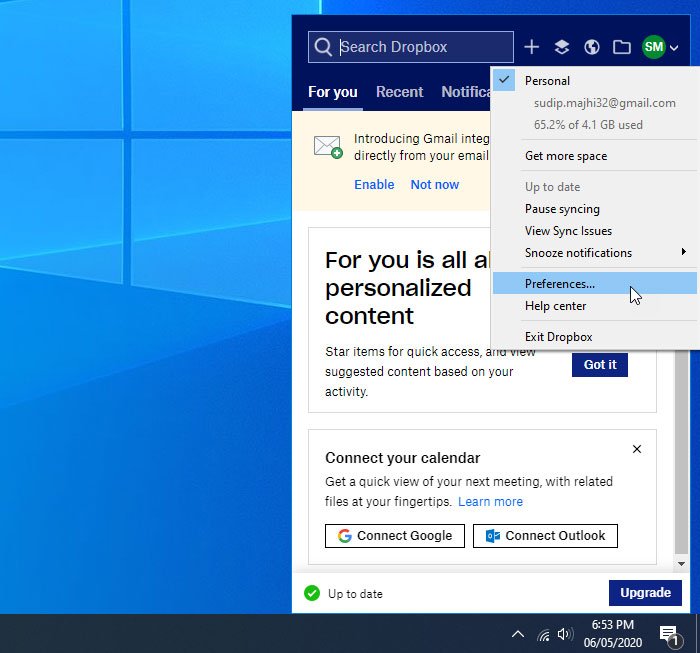
Powinien wylądować w zakładce Ogólne(General) , gdzie znajdziesz nagłówek o nazwie Otwórz foldery w(Open folders in) . Musisz rozwinąć to menu i wybrać z listy Eksplorator plików .(File Explorer )

Nadszedł czas, aby zapisać zmiany. W tym celu kliknij odpowiednio przycisk Zastosuj(Apply) i OK .
Po wykonaniu tej czynności możesz spróbować otworzyć dowolny plik Dropbox , który powinien przekierować Cię do Eksploratora plików(File Explorer) .
Otóż to! Mam nadzieję, że ten samouczek ci pomoże.
Related posts
Jak w dwóch krokach udostępniać pliki z Eksploratora plików aplikacjom takim jak Mail, Skype, Dropbox lub OneDrive
Jak wyświetlić panel Szczegóły w Eksploratorze plików w systemie Windows 11/10?
Jak włączyć starsze pole wyszukiwania w Eksploratorze plików systemu Windows 10?
Eksplorator plików nie otwiera się w systemie Windows 11/10
Jak usunąć ikonę OneDrive z Eksploratora plików w systemie Windows 11/10?
Jak usunąć lub ukryć wstążkę w Eksploratorze plików w systemie Windows 10?
Explorer++ to świetna alternatywa dla Eksploratora plików w systemie Windows 11/10
Dodaj funkcję katalogu drukowania do Eksploratora plików w systemie Windows 10
Jak korzystać z Eksploratora plików w systemie Windows 10 — przewodnik dla początkujących
Jak dodać lub usunąć kartę Zabezpieczenia z Eksploratora plików w systemie Windows 10?
15 sposobów na ulepszenie Eksploratora plików lub Eksploratora Windows w systemie Windows (wszystkie wersje)
Jak zarządzać i używać ulubionych w Eksploratorze Windows lub Eksploratorze plików
Jak zmienić szablon widoku folderu w Eksploratorze plików systemu Windows 10
Jak otworzyć Eksplorator plików i Eksplorator Windows: 12 sposobów -
Jak sortować, grupować i filtrować pliki i foldery w Eksploratorze plików systemu Windows 10
Jak sprawić, by Eksplorator plików systemu Windows 10 wyświetlał miniatury wszystkich plików multimedialnych?
Jak połączyć się z serwerem FTP w systemie Windows 10 z Eksploratora plików -
Jak policzyć pliki w folderze za pomocą PowerShell, CMD lub Eksploratora plików?
Eksplorator plików ulega awarii lub zawiesza się podczas tworzenia nowego folderu w systemie Windows 10
Jak uruchomić Eksplorator plików systemu Windows 10 w dowolnym folderze?
